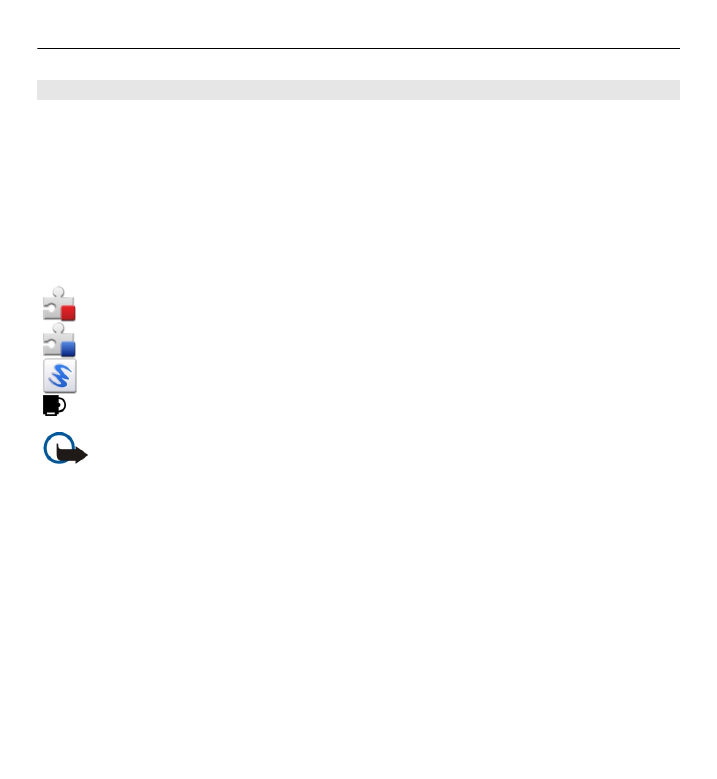
Inštalácia aplikácií
Inštalačné súbory možno do prístroja prenášať z kompatibilného počítača,
načítavať ich počas prehliadania stránok alebo ich prijímať v multimediálnej správe,
ako prílohu e-mailu alebo pomocou iných spôsobov pripojenia, napríklad pomocou
pripojenia Bluetooth.
Na inštaláciu aplikácií v prístroji môžete použiť aplikáciu Nokia Application Installer
z balíka programov Nokia Ovi Suite.
Ikony aplikácie Správca aplikácií – vysvetlenie:
aplikácia SIS alebo SISX
aplikácia Java
aplikácie widget
aplikácia inštalovaná vo veľkokapacitnej pamäti
Dôležité: Inštalujte a používajte iba aplikácie a softvér z dôveryhodných
zdrojov napríklad aplikácie nesúce podpis Symbian Signed alebo ktoré prešli Java
Verified™ testom.
Niekoľko užitočných rád pred inštaláciou:
•
Ak si chcete pozrieť typ aplikácie, číslo verzie a dodávateľa alebo výrobcu
aplikácie, vyberte položku
Voľby
>
Ukázať detaily
.
Ak si chcete pozrieť podrobnosti bezpečnostného certifikátu príslušnej
aplikácie, vyberte položku
Detaily:
>
Certifikáty:
>
Ukázať detaily
.
Kontrolujte používanie digitálnych certifikátov v časti Správa certifikátov.
•
Ak inštalujete súbor, ktorý obsahuje aktualizáciu alebo opravu existujúcej
aplikácie, pôvodnú aplikáciu môžete obnoviť, iba ak máte pôvodný inštalačný
súbor alebo úplnú záložnú kópiu odstráneného softvérového balíka. Ak chcete
Iné aplikácie 157
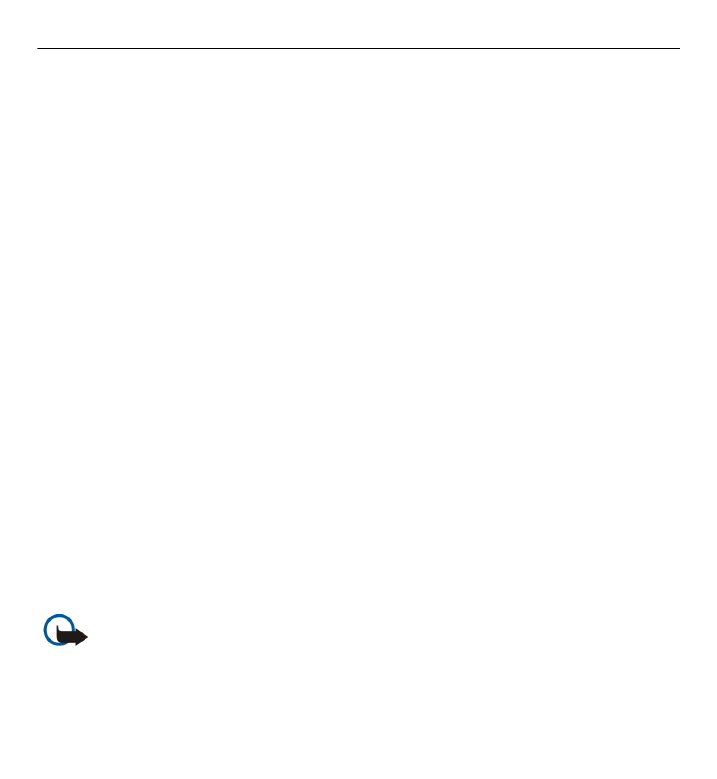
obnoviť pôvodnú aplikáciu, odinštalujte ju a znova nainštalujte z pôvodného
inštalačného súboru alebo záložnej kópie.
Na inštaláciu aplikácií Java je potrebný súbor JAR. Ak chýba, prístroj môže
vyžiadať jeho načítanie. Ak pre aplikáciu nie je definované žiadne miesto
prístupu, prístroj požiada, aby ste nejaké vybrali.
Ak chcete aplikáciu nainštalovať, postupujte takto:
1 Ak chcete vyhľadať inštalačný súbor, vyberte položku
Menu
>
Nastavenia
a
možnosť
Správca aplikácií
. Prípadne vyhľadajte inštalačné súbory pomocou
aplikácie Správca súborov alebo vyberte položku
Správy
>
Prijaté
a otvorte
správu, v ktorej sa nachádza inštalačný súbor.
2 V aplikácii Správca aplikácií vyberte položku
Voľby
>
Inštalovať
. V ostatných
aplikáciách inštaláciu spustíte výberom inštalačného súboru.
Počas inštalácie prístroj zobrazuje informácie o priebehu inštalácie. Ak
inštalujete aplikáciu bez digitálneho podpisu alebo certifikátu, prístroj zobrazí
varovanie. Pokračujte v inštalácii, iba ak ste si istí pôvodom a obsahom
aplikácie.
Ak chcete spustiť inštalovanú aplikáciu, vyhľadajte ju v menu a vyberte ju. Ak
aplikácia nemá definovanú predvolenú zložku, nainštaluje sa do zložky Inštalované
apl. v hlavnom menu.
Ak si chcete pozrieť, ktoré softvérové balíky sú nainštalované alebo odstránené a
kedy bola daná akcia vykonaná, vyberte položku
Voľby
>
Zobraziť denník
.
Dôležité: Váš prístroj dokáže podporovať iba jednu antivírovú aplikáciu. Ak
si nainštalujete viac než jednu aplikáciu s antivírovými funkciami, môže dôjsť k
zhoršeniu výkonu a ovládateľnosti alebo prístroj môže úplne prestať pracovať.
Po inštalácii aplikácií do veľkokapacitnej pamäte zostanú inštalačné súbory
(.sis, .sisx) v pamäti prístroja. Tieto súbory zaberajú veľký objem pamäte a
158 Iné aplikácie
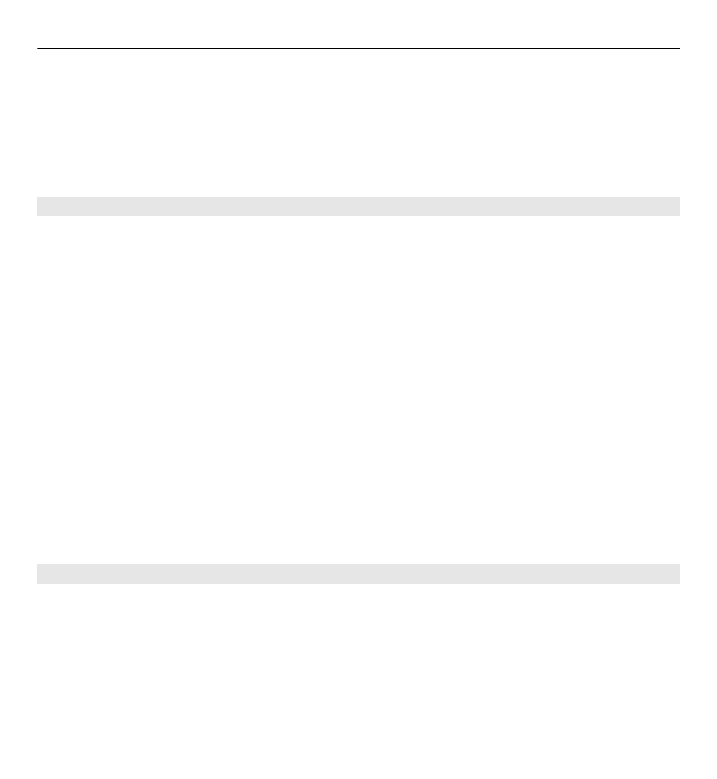
znemožňujú ukladanie ďalších súborov. Ak si chcete zachovať dostatočnú veľkosť
voľnej pamäte, pomocou balíka Nokia Ovi Suite si zálohujte inštalačné súbory v
kompatibilnom počítači a potom pomocou aplikácie Správca súborov odstráňte
inštalačné súbory z pamäte prístroja. Ak je súbor .sis prílohou správy, vymažte
správu zo zložky prijatých správ.